Matplotlib 颜色和调色板:如何创建引人注目的数据可视化
Matplotlib 是 Python 中最流行的数据可视化库之一,它提供了丰富的颜色和调色板选项,使得创建引人注目的图表变得简单而有趣。本文将深入探讨 Matplotlib 中的颜色和调色板,帮助你掌握如何使用这些工具来增强你的数据可视化效果。
1. Matplotlib 中的颜色表示
在 Matplotlib 中,有多种方式来表示颜色。了解这些表示方法可以帮助你更灵活地控制图表的外观。
1.1 颜色名称
Matplotlib 支持使用预定义的颜色名称。这是最简单的颜色表示方法,适合快速绘图。
import matplotlib.pyplot as plt
plt.figure(figsize=(8, 6))
plt.plot([1, 2, 3, 4], [1, 4, 2, 3], color='red', label='Red Line')
plt.plot([1, 2, 3, 4], [2, 3, 4, 1], color='blue', label='Blue Line')
plt.title('How2matplotlib.com - Color Names Example')
plt.legend()
plt.show()
Output:
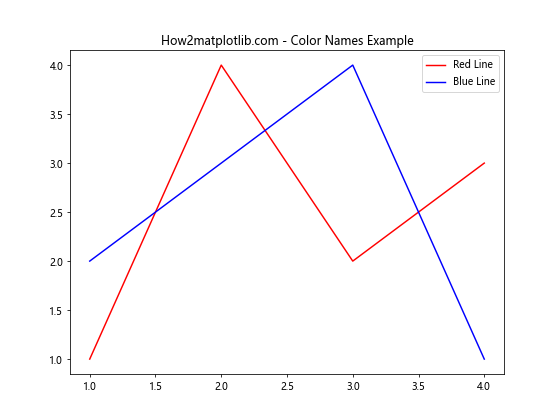
在这个例子中,我们使用了 ‘red’ 和 ‘blue’ 作为颜色名称。Matplotlib 支持多种常见颜色名称,如 ‘green’、’yellow’、’purple’ 等。
1.2 RGB 和 RGBA 值
RGB(红绿蓝)和 RGBA(红绿蓝 + 透明度)值允许你精确控制颜色。这些值通常以 0 到 1 之间的浮点数表示。
import matplotlib.pyplot as plt
import numpy as np
x = np.linspace(0, 10, 100)
plt.figure(figsize=(8, 6))
plt.plot(x, np.sin(x), color=(0.8, 0.2, 0.1), label='RGB (0.8, 0.2, 0.1)')
plt.plot(x, np.cos(x), color=(0.1, 0.5, 0.9, 0.7), label='RGBA (0.1, 0.5, 0.9, 0.7)')
plt.title('How2matplotlib.com - RGB and RGBA Colors')
plt.legend()
plt.show()
Output:
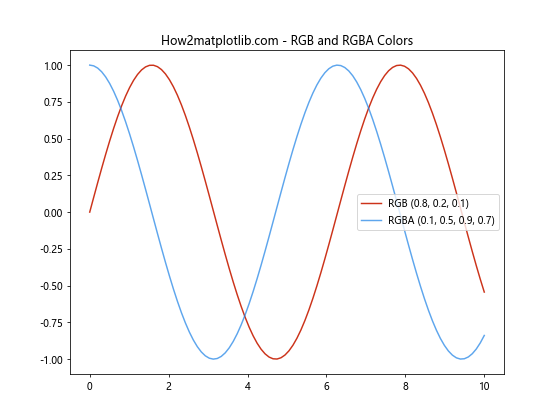
在这个例子中,我们使用了 RGB 值 (0.8, 0.2, 0.1) 表示一种红色,以及 RGBA 值 (0.1, 0.5, 0.9, 0.7) 表示一种半透明的蓝色。
1.3 十六进制颜色代码
十六进制颜色代码是另一种常用的颜色表示方法,特别是在 Web 开发中。Matplotlib 也支持这种格式。
import matplotlib.pyplot as plt
categories = ['A', 'B', 'C', 'D']
values = [4, 7, 2, 6]
plt.figure(figsize=(8, 6))
plt.bar(categories, values, color='#FF5733')
plt.title('How2matplotlib.com - Hex Color Code Example')
plt.show()
Output:
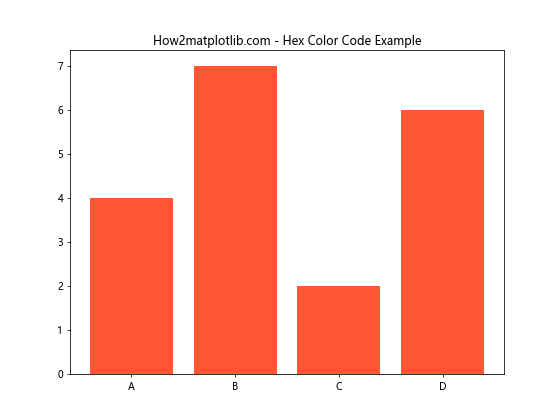
这个例子使用十六进制颜色代码 ‘#FF5733’ 来设置柱状图的颜色。
2. Matplotlib 内置颜色循环
Matplotlib 提供了一个默认的颜色循环,当你绘制多条线或多个数据系列时,它会自动为每个系列分配不同的颜色。
import matplotlib.pyplot as plt
import numpy as np
x = np.linspace(0, 10, 100)
plt.figure(figsize=(10, 6))
for i in range(5):
plt.plot(x, np.sin(x + i), label=f'Line {i+1}')
plt.title('How2matplotlib.com - Default Color Cycle')
plt.legend()
plt.show()
Output:
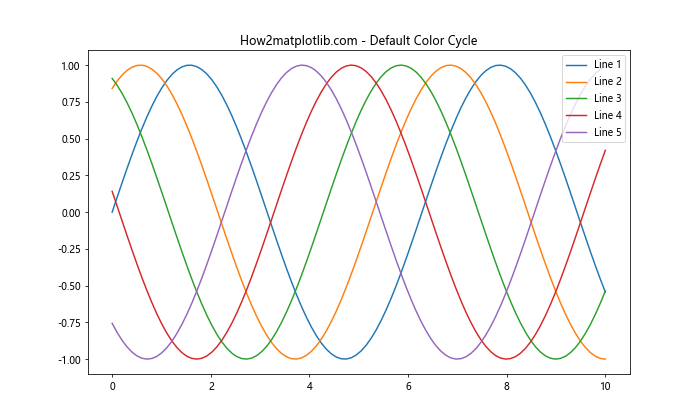
在这个例子中,我们没有明确指定颜色,Matplotlib 会自动为每条线分配不同的颜色。
3. 自定义颜色映射
颜色映射(Colormap)是一种将数值范围映射到颜色范围的方法。Matplotlib 提供了多种内置的颜色映射,你也可以创建自定义的颜色映射。
3.1 使用内置颜色映射
import matplotlib.pyplot as plt
import numpy as np
x = np.linspace(-2, 2, 100)
y = np.linspace(-2, 2, 100)
X, Y = np.meshgrid(x, y)
Z = np.sin(X) * np.cos(Y)
plt.figure(figsize=(10, 8))
plt.contourf(X, Y, Z, cmap='viridis')
plt.colorbar(label='Z values')
plt.title('How2matplotlib.com - Built-in Colormap (viridis)')
plt.show()
Output:
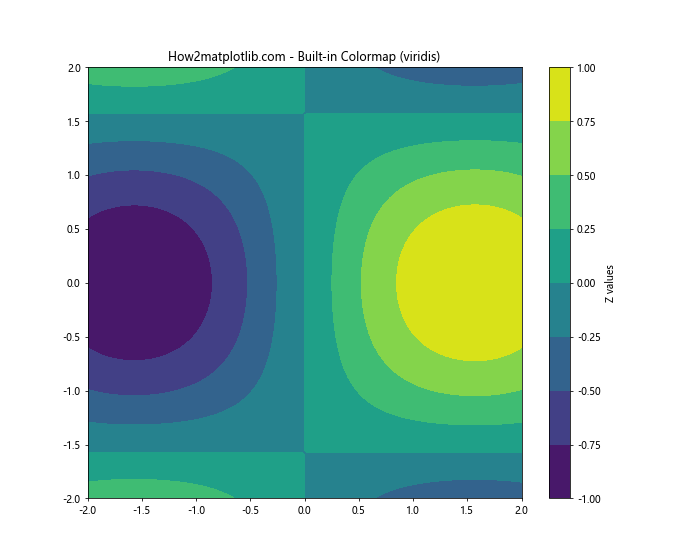
这个例子使用了 ‘viridis’ 颜色映射来可视化二维数据。
3.2 创建自定义颜色映射
import matplotlib.pyplot as plt
import matplotlib.colors as mcolors
import numpy as np
# 创建自定义颜色映射
colors = ['#FF0000', '#00FF00', '#0000FF']
n_bins = 100
cmap = mcolors.LinearSegmentedColormap.from_list('How2matplotlib.com', colors, N=n_bins)
# 生成数据
x = np.linspace(0, 10, 100)
y = np.linspace(0, 10, 100)
X, Y = np.meshgrid(x, y)
Z = np.sin(X) * np.cos(Y)
# 绘制图形
plt.figure(figsize=(10, 8))
plt.pcolormesh(X, Y, Z, cmap=cmap)
plt.colorbar(label='Custom colormap values')
plt.title('How2matplotlib.com - Custom Colormap')
plt.show()
Output:
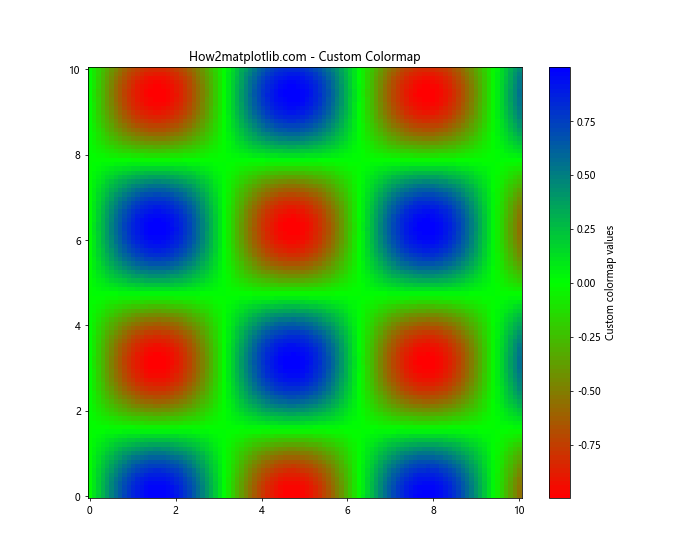
这个例子展示了如何创建一个从红色到绿色再到蓝色的自定义颜色映射。
4. 调色板的使用
调色板是一组预定义的颜色,可以用于创建协调一致的可视化效果。Matplotlib 提供了多种内置调色板,同时也支持自定义调色板。
4.1 使用 Seaborn 调色板
Seaborn 是基于 Matplotlib 的统计数据可视化库,它提供了许多美观的调色板。
import matplotlib.pyplot as plt
import seaborn as sns
import numpy as np
# 设置 Seaborn 样式
sns.set_style("whitegrid")
# 使用 Seaborn 的 "husl" 调色板
colors = sns.color_palette("husl", 8)
x = np.linspace(0, 10, 100)
plt.figure(figsize=(10, 6))
for i in range(8):
plt.plot(x, np.sin(x + i*0.5), color=colors[i], label=f'Line {i+1}')
plt.title('How2matplotlib.com - Seaborn HUSL Palette')
plt.legend()
plt.show()
Output:
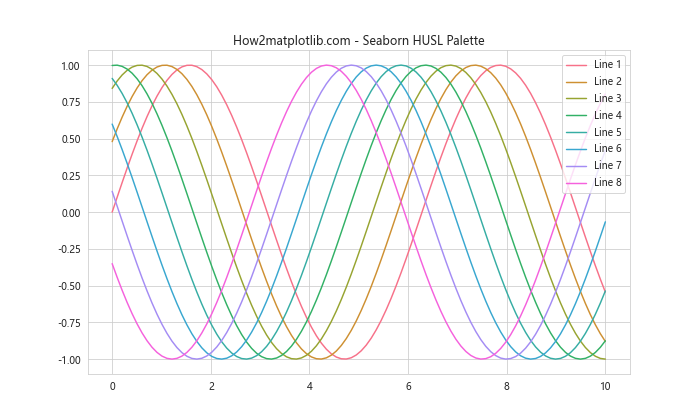
这个例子使用了 Seaborn 的 “husl” 调色板来创建一组和谐的颜色。
4.2 自定义调色板
你也可以创建自己的调色板,以满足特定的设计需求。
import matplotlib.pyplot as plt
import numpy as np
# 定义自定义调色板
custom_palette = ['#FF9999', '#66B2FF', '#99FF99', '#FFCC99', '#FF99CC']
x = np.linspace(0, 10, 100)
plt.figure(figsize=(10, 6))
for i in range(5):
plt.plot(x, np.sin(x + i*0.5), color=custom_palette[i], label=f'Line {i+1}')
plt.title('How2matplotlib.com - Custom Color Palette')
plt.legend()
plt.show()
Output:
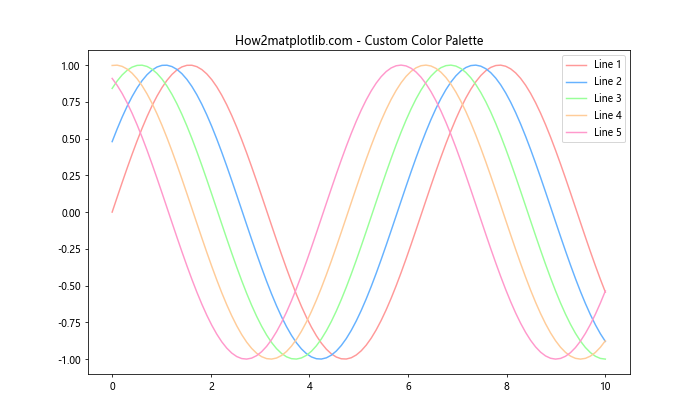
这个例子展示了如何使用自定义的颜色列表来创建调色板。
5. 颜色映射在散点图中的应用
颜色映射不仅可以用于等高线图和热图,还可以应用于散点图,以表示第三个维度的数据。
import matplotlib.pyplot as plt
import numpy as np
np.random.seed(42)
x = np.random.rand(100)
y = np.random.rand(100)
colors = np.random.rand(100)
sizes = 1000 * np.random.rand(100)
plt.figure(figsize=(10, 8))
scatter = plt.scatter(x, y, c=colors, s=sizes, alpha=0.6, cmap='viridis')
plt.colorbar(scatter)
plt.title('How2matplotlib.com - Scatter Plot with Color Mapping')
plt.xlabel('X-axis')
plt.ylabel('Y-axis')
plt.show()
Output:
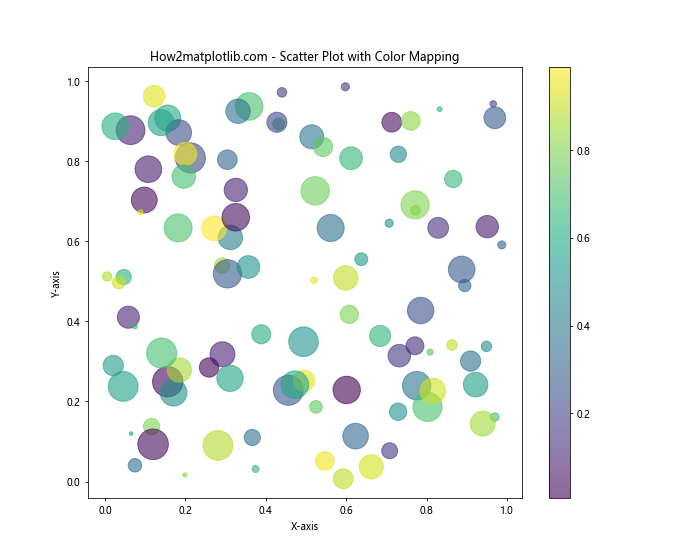
在这个例子中,散点的颜色和大小都表示了额外的信息维度。
6. 颜色循环和样式循环
除了颜色循环,Matplotlib 还提供了线型和标记的样式循环,可以与颜色循环结合使用,创建更丰富的可视化效果。
import matplotlib.pyplot as plt
import numpy as np
x = np.linspace(0, 10, 100)
plt.figure(figsize=(12, 8))
line_styles = ['-', '--', '-.', ':']
markers = ['o', 's', '^', 'D']
for i in range(4):
plt.plot(x, np.sin(x + i*0.5), linestyle=line_styles[i], marker=markers[i],
markevery=10, label=f'Line {i+1}')
plt.title('How2matplotlib.com - Color and Style Cycles')
plt.legend()
plt.show()
Output:
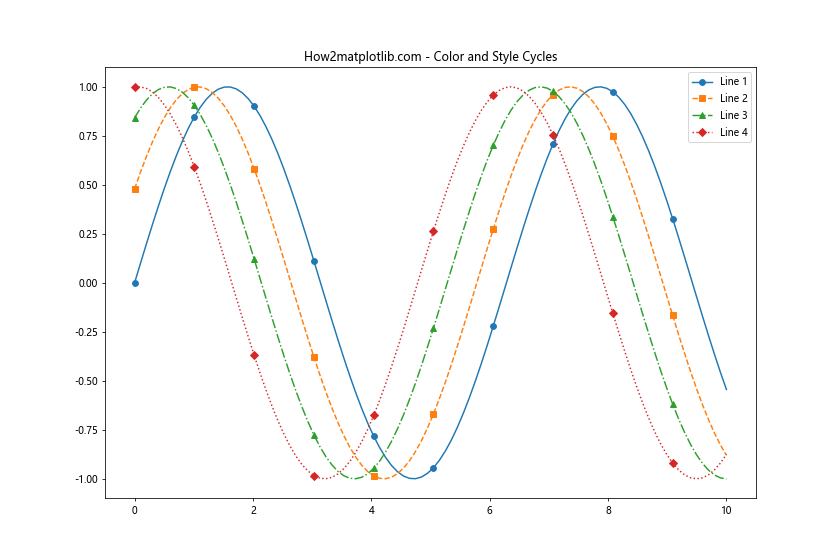
这个例子展示了如何结合使用颜色、线型和标记样式来区分不同的数据系列。
7. 颜色映射的归一化
在使用颜色映射时,有时需要对数据进行归一化处理,以更好地突出数据的特定范围。
import matplotlib.pyplot as plt
import matplotlib.colors as colors
import numpy as np
np.random.seed(42)
data = np.random.exponential(size=(10, 10))
plt.figure(figsize=(12, 5))
plt.subplot(121)
plt.imshow(data, cmap='viridis')
plt.colorbar(label='Original Data')
plt.title('How2matplotlib.com - Original Data')
plt.subplot(122)
plt.imshow(data, norm=colors.LogNorm(vmin=data.min(), vmax=data.max()), cmap='viridis')
plt.colorbar(label='Log-normalized Data')
plt.title('How2matplotlib.com - Log-normalized Data')
plt.tight_layout()
plt.show()
Output:
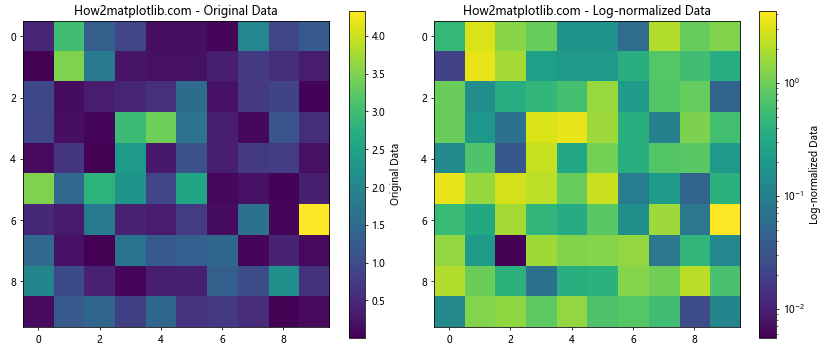
这个例子展示了如何使用对数归一化来突出数据中的小值变化。
8. 离散颜色映射
有时,你可能需要使用离散的颜色映射,而不是连续的颜色渐变。
import matplotlib.pyplot as plt
import numpy as np
np.random.seed(42)
data = np.random.randint(0, 5, size=(10, 10))
plt.figure(figsize=(10, 8))
cmap = plt.cm.get_cmap('Set1', 5) # 5 discrete colors
plt.imshow(data, cmap=cmap)
plt.colorbar(ticks=range(5), label='Category')
plt.title('How2matplotlib.com - Discrete Color Mapping')
plt.show()
Output:
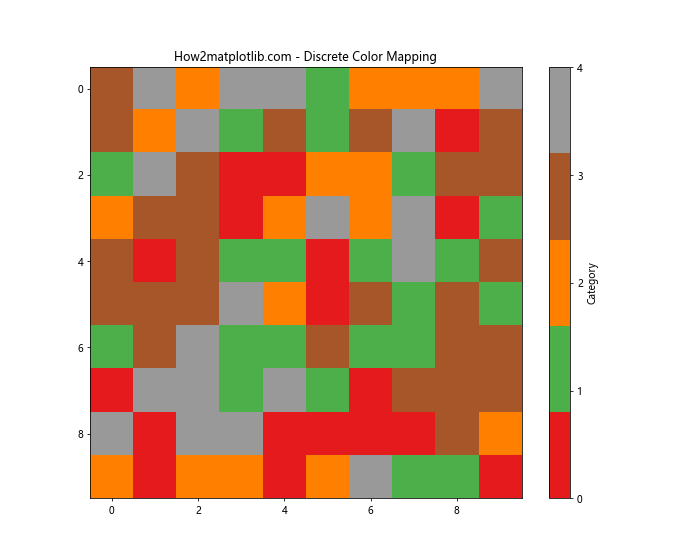
这个例子使用了 ‘Set1’ 颜色映射,并将其限制为 5 种离散颜色。
9. 颜色透明度的应用
透明度可以用来表示数据的不确定性或重要性,也可以用于叠加多个数据集。
import matplotlib.pyplot as plt
import numpy as np
x = np.linspace(0, 10, 100)
y1 = np.sin(x)
y2 = np.cos(x)
plt.figure(figsize=(10, 6))
plt.fill_between(x, y1, alpha=0.3, color='blue', label='sin(x)')
plt.fill_between(x, y2, alpha=0.3, color='red', label='cos(x)')
plt.plot(x, y1, color='blue')
plt.plot(x, y2, color='red')
plt.title('How2matplotlib.com - Color Transparency')
plt.legend()
plt.show()
Output:
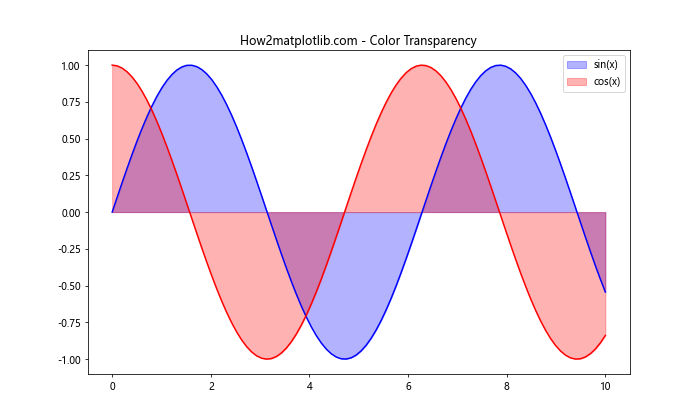
这个例子展示了如何使用透明度来叠加两个函数的填充区域。
10. 颜色映射在 3D 图形中的应用
颜色映射不仅可以用于 2D 图形,还可以应用于 3D 图形,以增加额外的信息维度。
import matplotlib.pyplot as plt
import numpy as np
from mpl_toolkits.mplot3d import Axes3D
fig = plt.figure(figsize=(12, 8))
ax = fig.add_subplot(111, projection='3d')
x = np.linspace(-5, 5, 100)
y = np.linspace(-5, 5, 100)
X, Y = np.meshgrid(x, y)
Z = np.sin(np.sqrt(X**2 + Y**2))
surf = ax.plot_surface(X, Y, Z, cmap='viridis', linewidth=0, antialiased=False)
fig.colorbar(surf, shrink=0.5, aspect=5, label='Z values')
ax.set_xlabel('X axis')
ax.set_ylabel('Y axis')
ax.set_zlabel('Z axis')
plt.title('How2matplotlib.com - 3D Surface Plot with Color Mapping')
plt.show()
Output:
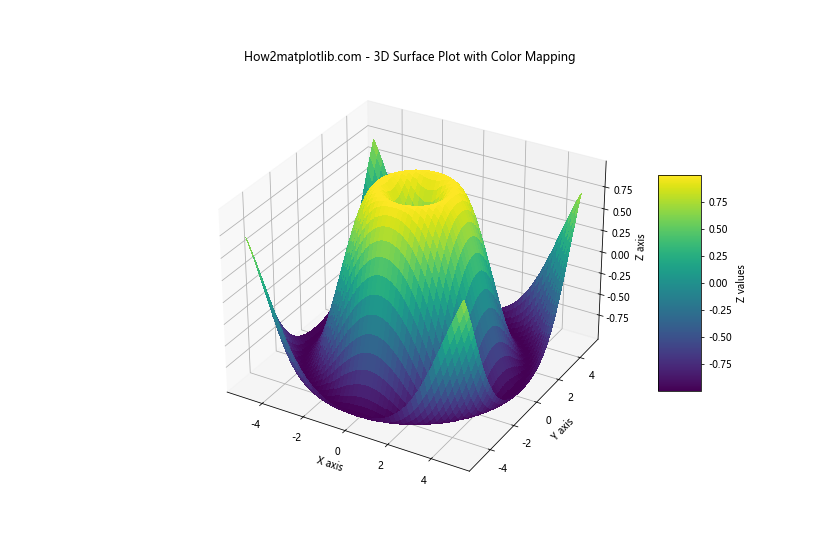
这个例子展示了如何在 3D 表面图中使用颜色映射来表示 Z 轴的值。
结论
Matplotlib 的颜色和调色板功能为数据可视化提供了强大而灵活的工具。通过掌握这些技巧,你可以创建更加引人注目、信息丰富的图表。从简单的颜色名称到复杂的自定义颜色映射,从预定义的调色板到透明度的巧妙运用,Matplotlib 为你提供了无限的创意空间。
以下是一些进阶技巧和注意事项,可以帮助你更好地使用 Matplotlib 的颜色和调色板功能:
11. 颜色感知和可访问性
在选择颜色时,需要考虑颜色感知和可访问性问题。某些颜色组合可能对色盲人士不友好,或在黑白打印时难以区分。
import matplotlib.pyplot as plt
import numpy as np
# 使用色盲友好的颜色方案
colors = ['#1b9e77', '#d95f02', '#7570b3', '#e7298a', '#66a61e']
x = np.linspace(0, 10, 100)
plt.figure(figsize=(10, 6))
for i in range(5):
plt.plot(x, np.sin(x + i*0.5), color=colors[i], label=f'Line {i+1}')
plt.title('How2matplotlib.com - Colorblind-friendly Palette')
plt.legend()
plt.show()
Output:
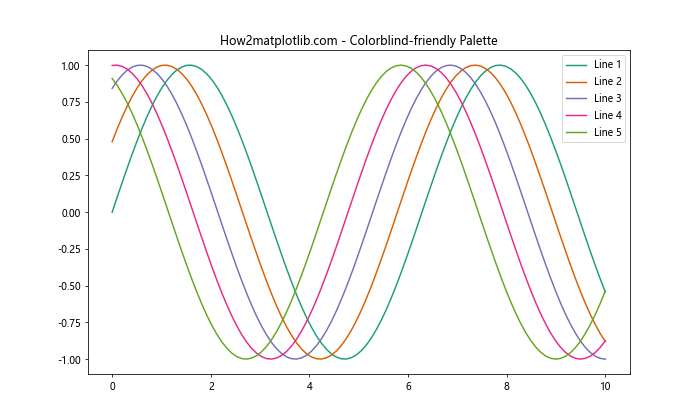
这个例子使用了一组色盲友好的颜色,确保图表对大多数人都清晰可辨。
12. 使用 Colormaps 进行数据分类
颜色映射不仅可以用于连续数据,还可以用于分类数据。
import matplotlib.pyplot as plt
import numpy as np
categories = ['A', 'B', 'C', 'D', 'E']
values = [23, 45, 56, 78, 32]
plt.figure(figsize=(10, 6))
bars = plt.bar(categories, values)
# 使用 viridis 颜色映射为每个条形设置颜色
cmap = plt.cm.get_cmap('viridis')
for i, bar in enumerate(bars):
bar.set_color(cmap(i / len(categories)))
plt.title('How2matplotlib.com - Categorical Data with Colormap')
plt.ylabel('Values')
plt.show()
Output:
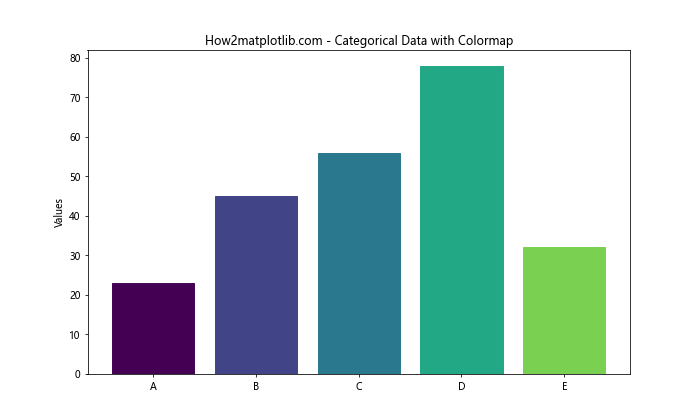
这个例子展示了如何使用颜色映射为分类数据的条形图设置颜色。
13. 动态调整颜色
有时,你可能需要根据数据动态调整颜色。这在创建交互式可视化或动画时特别有用。
import matplotlib.pyplot as plt
import numpy as np
def color_map(value, vmin, vmax):
return plt.cm.viridis((value - vmin) / (vmax - vmin))
x = np.linspace(0, 10, 100)
y = np.sin(x)
plt.figure(figsize=(10, 6))
for i in range(len(x)):
plt.plot(x[:i+1], y[:i+1], color=color_map(i, 0, len(x)-1))
plt.title('How2matplotlib.com - Dynamic Color Adjustment')
plt.show()
Output:
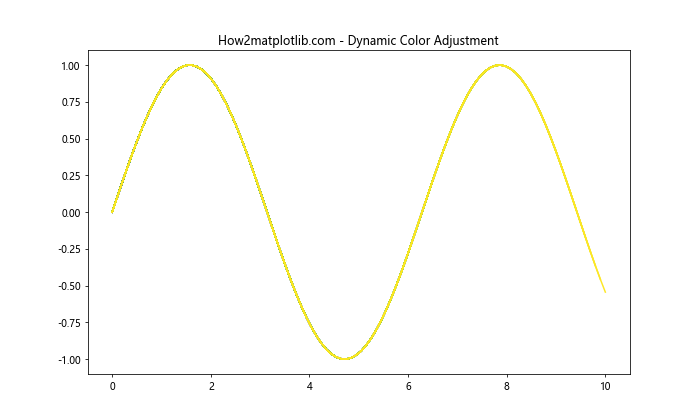
这个例子展示了如何根据数据点的索引动态调整线条的颜色。
14. 使用颜色突出显示特定数据点
颜色可以用来突出显示数据集中的特定点或区域。
import matplotlib.pyplot as plt
import numpy as np
np.random.seed(42)
x = np.linspace(0, 10, 100)
y = np.sin(x) + np.random.normal(0, 0.1, 100)
plt.figure(figsize=(10, 6))
plt.scatter(x, y, c='blue', alpha=0.5, label='Data')
# 突出显示最大值和最小值
max_index = np.argmax(y)
min_index = np.argmin(y)
plt.scatter(x[max_index], y[max_index], c='red', s=100, label='Max')
plt.scatter(x[min_index], y[min_index], c='green', s=100, label='Min')
plt.title('How2matplotlib.com - Highlighting Specific Data Points')
plt.legend()
plt.show()
Output:
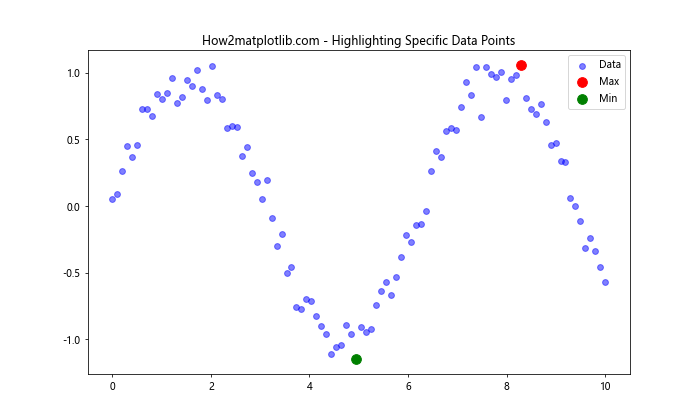
这个例子展示了如何使用不同的颜色来突出显示数据集中的最大值和最小值。
15. 颜色渐变
颜色渐变可以用来创建平滑的视觉效果,特别是在表示连续变化的数据时。
import matplotlib.pyplot as plt
import numpy as np
def gradient_fill(x, y, fill_color=None, ax=None, **kwargs):
if ax is None:
ax = plt.gca()
line, = ax.plot(x, y, **kwargs)
if fill_color is None:
fill_color = line.get_color()
z = np.empty((100, 1, 4), dtype=float)
rgb = mcolors.colorConverter.to_rgb(fill_color)
z[:,:,:3] = rgb
z[:,:,-1] = np.linspace(0, 1, 100)[:,None]
xmin, xmax, ymin, ymax = x.min(), x.max(), y.min(), y.max()
im = ax.imshow(z, aspect='auto', extent=[xmin, xmax, ymin, ymax],
origin='lower', zorder=0)
xy = np.column_stack([x, y])
xy = np.vstack([[xmin, ymin], xy, [xmax, ymin], [xmin, ymin]])
clip_path = Polygon(xy, facecolor='none', edgecolor='none', closed=True)
ax.add_patch(clip_path)
im.set_clip_path(clip_path)
return line, im
x = np.linspace(0, 10, 200)
y = np.sin(x)
plt.figure(figsize=(10, 6))
gradient_fill(x, y, fill_color='#FF9999')
plt.title('How2matplotlib.com - Gradient Fill')
plt.show()
这个例子展示了如何创建一个带有颜色渐变填充的曲线图。
16. 使用颜色表示不确定性
在某些情况下,你可能需要表示数据的不确定性或置信区间。颜色和透明度可以很好地用于这个目的。
import matplotlib.pyplot as plt
import numpy as np
x = np.linspace(0, 10, 100)
y = np.sin(x)
y_err = 0.1 + 0.1 * np.random.random(len(x))
plt.figure(figsize=(10, 6))
plt.plot(x, y, 'b-', label='Mean')
plt.fill_between(x, y-y_err, y+y_err, color='b', alpha=0.2, label='Uncertainty')
plt.title('How2matplotlib.com - Representing Uncertainty with Color')
plt.legend()
plt.show()
Output:
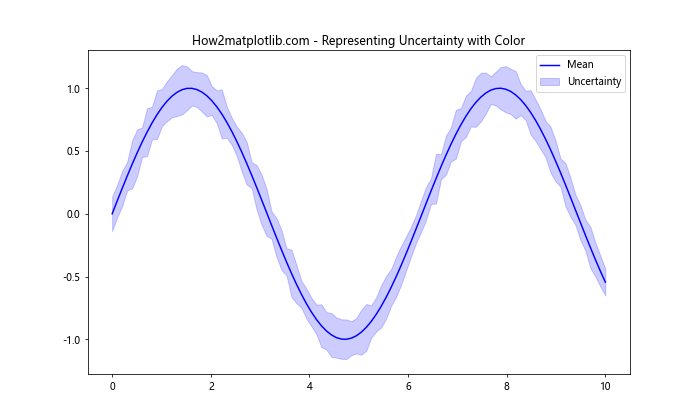
这个例子展示了如何使用颜色填充来表示数据的不确定性范围。
17. 颜色映射的插值
有时,你可能需要在两个或多个颜色之间进行插值,以创建自定义的颜色映射。
import matplotlib.pyplot as plt
import matplotlib.colors as mcolors
import numpy as np
def make_colormap(seq):
seq = [(None,) * 3, 0.0] + list(seq) + [1.0, (None,) * 3]
cdict = {'red': [], 'green': [], 'blue': []}
for i, item in enumerate(seq):
if isinstance(item, float):
r1, g1, b1 = seq[i - 1]
r2, g2, b2 = seq[i + 1]
cdict['red'].append([item, r1, r2])
cdict['green'].append([item, g1, g2])
cdict['blue'].append([item, b1, b2])
return mcolors.LinearSegmentedColormap('CustomMap', cdict)
c = mcolors.ColorConverter().to_rgb
custom_cmap = make_colormap([c('red'), c('yellow'), 0.33, c('yellow'), c('green'), 0.66, c('green'), c('blue')])
x = np.linspace(0, 10, 100)
y = np.linspace(0, 10, 100)
X, Y = np.meshgrid(x, y)
Z = np.sin(X) * np.cos(Y)
plt.figure(figsize=(10, 8))
plt.pcolormesh(X, Y, Z, cmap=custom_cmap)
plt.colorbar(label='Custom colormap values')
plt.title('How2matplotlib.com - Custom Interpolated Colormap')
plt.show()
Output:
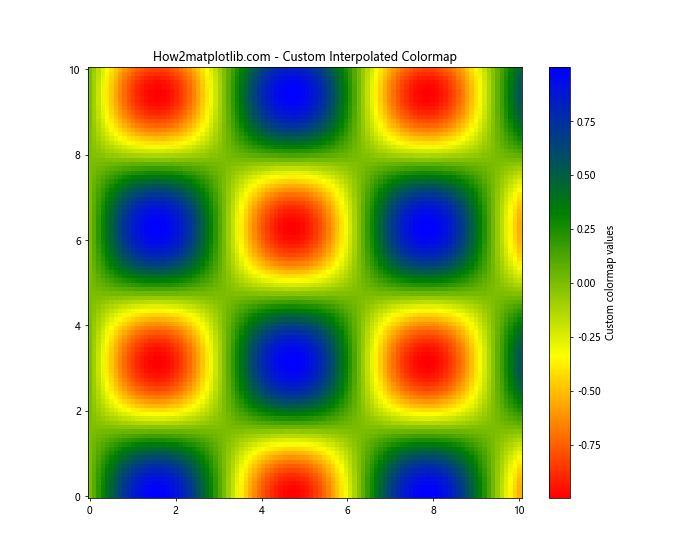
这个例子展示了如何创建一个在红、黄、绿、蓝之间插值的自定义颜色映射。
结论
Matplotlib 的颜色和调色板功能为数据可视化提供了丰富的工具和无限的创意空间。通过掌握这些技巧,你可以创建既美观又富有信息量的图表,有效地传达数据背后的故事。
从基本的颜色表示方法到高级的颜色映射技巧,从预定义的调色板到自定义颜色方案,Matplotlib 为各种数据可视化需求提供了灵活的解决方案。在使用这些功能时,请记住以下几点:
- 始终考虑你的目标受众,选择适合他们的颜色方案。
- 注意颜色的可访问性,确保你的图表对色盲人士友好。
- 使用颜色来增强数据的表现力,而不是分散注意力。
- 在需要时,利用透明度和渐变来创造层次感和深度。
- 不要害怕实验和创新,但要确保颜色的使用始终服务于数据的清晰表达。
通过不断练习和实验,你将能够熟练运用 Matplotlib 的颜色和调色板功能,创造出既美观又有洞察力的数据可视化作品。记住,优秀的数据可视化不仅仅是展示数据,更是讲述数据背后的故事。让颜色成为你讲述这个故事的有力工具吧!
 极客教程
极客教程